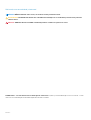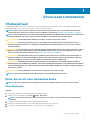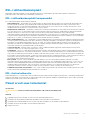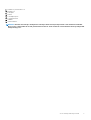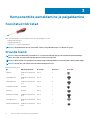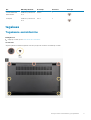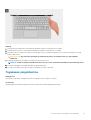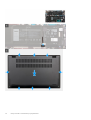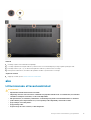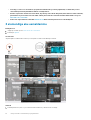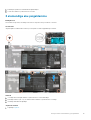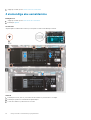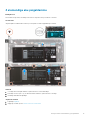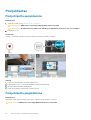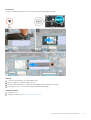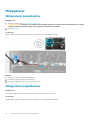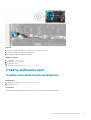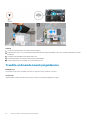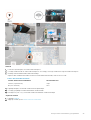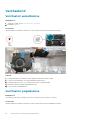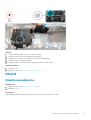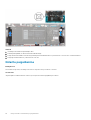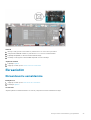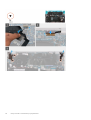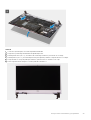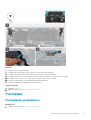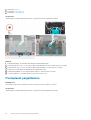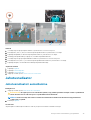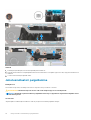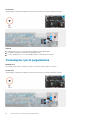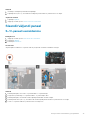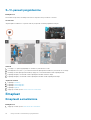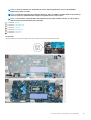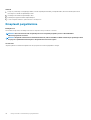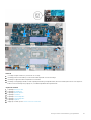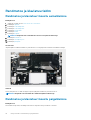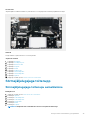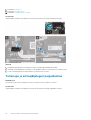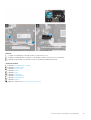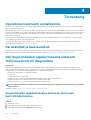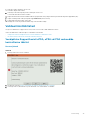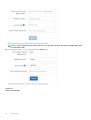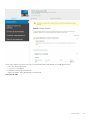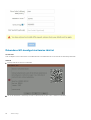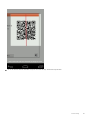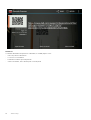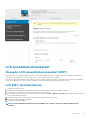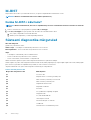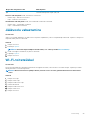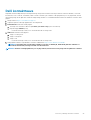Vostro 5300
Hooldusjuhend
Regulatiivne mudel: P121G
Regulatiivne tüüp: P121G001

Märkused, ettevaatusabinõud ja hoiatused
MÄRKUS: MÄRKUS tähistab olulist teavet, mis aitab teil seadet paremini kasutada.
ETTEVAATUST: ETTEVAATUST tähistab kas võimalikku riistvarakahjustust või andmekadu ja annab teavet probleemi
vältimise kohta.
HOIATUS: HOIATUS tähistab võimalikku omandi kahjustumist või inimeste vigastusi või surma.
© 2020 Dell Inc. või selle tütarettevõtted. Kõik õigused on kaitstud. Dell, EMC ja muud kaubamärgid on ettevõtte Dell Inc. või selle
tütarettevõtete kaubamärgid. Muud kaubamärgid kuuluvad nende omanikele.
Red. A00

Arvuti sees toimetamine
Ohutusjuhised
Et kaitsta arvutit viga saamise eest ja tagada enda ohutus, kasutage järgmisi ohutusjuhiseid. Kui pole teisiti märgitud, eeldab iga selles
dokumendis sisalduv toode, et olete arvutiga kaasas olevat ohutusteavet lugenud.
MÄRKUS: Enne arvuti sisemuses tegutsema asumist tutvuge arvutiga kaasas oleva ohutusteabega. Ohutuse heade
tavade kohta leiate enam teavet nõuetele vastavuse kodulehelt veebiaadressil www.dell.com/regulatory_compliance.
MÄRKUS: Enne arvuti kaane või paneelide avamist ühendage lahti kõik toiteallikad. Pärast arvuti sisemuses tegutsemise
lõpetamist ühendage enne arvuti uuesti vooluvõrku ühendamist uuesti kõik kaaned, paneelid ja kruvid.
ETTEVAATUST: Arvuti kahjustamise vältimiseks veenduge, et tööpind oleks tasane ja puhas.
ETTEVAATUST: Käsitsege komponente ja kaarte ettevaatlikult. Ärge puudutage kaardil olevaid komponente ega
kontakte. Hoidke kaarti servadest või metallist paigaldusklambrist. Hoidke komponenti (nt protsessorit) servadest,
mitte kontaktidest.
ETTEVAATUST: Tõrkeotsingut ja remonti võib teha vaid Delli tehnilise abimeeskonna loal ja nende suunistega kooskõlas.
Delli poolt volitamata hoolduse käigus arvutile tekkinud kahju garantii ei kata. Tutvuge ohutusjuhistega, mis tootega
kaasas on. Seda võib lugeda ka veebiaadressil www.dell.com/regulatory_compliance.
ETTEVAATUST: Enne kui midagi arvuti sisemuses puudutate, maandage ennast, kasutades randme-maandusriba või
puudutades regulaarselt värvimata metallpinda, näiteks arvuti tagaosa metalli. Töötamise ajal puudutage regulaarselt
värvimata metallpinda, et hajutada staatilist elektrit, mis võib arvuti seesmisi osi kahjustada.
ETTEVAATUST: Kaabli lahti ühendamisel tõmmake pistikust või tõmbelapatsist, mitte kaablist. Osadel kaablitel on
lukustuslapatsitega või tiibkruvidega liitmikud, mis tuleb enne kaabli lahti ühendamist avada. Kaablite lahti ühendamisel
tõmmake kõiki külgi ühtlaselt, et mitte kontakttihvte painutada. Kaablite ühendamisel veenduge, et augud ja pistikud on
üksteisega joondatud.
ETTEVAATUST: Kui meediumilugejas on mõni kaart, siis vajutage seda ja võtke see välja.
MÄRKUS: Arvuti ja teatud komponentide värv võib paista selles dokumendis näidatust erinev.
Enne, kui arvuti sees toimetama asute
MÄRKUS: Käesolevas dokumendis olevad pildid võivad olenevalt tellitud konfiguratsioonist teie arvutist erineda.
Enne alustamist
Sammud
1. Salvestage ja sulgege kõik avatud failid, pange kõik rakendused kinni.
2. Lülitage arvuti välja. Klõpsake nuppe Start >
Toide > Sule arvuti.
MÄRKUS
: Kui kasutate teistsugust operatsioonisüsteemi, siis tutvuge oma operatsioonisüsteemi välja lülitamise
juhistega.
3. Ühendage arvuti ja kõik selle küljes olevad seadmed elektrivõrgust lahti.
4. Ühendage arvuti küljest lahti kõik võrgu- ja välisseadmed, nagu klaviatuur, hiir, monitor jne.
5. Kui arvutiga on ühendatud meediumikaarte või optilisi draive, siis eemaldage need.
1
Arvuti sees toimetamine 3

Ohutuse ettevaatusabinõud
Ohutuse ettevaatusabinõude peatükis kirjeldatakse peamisi toiminguid, mis tuleb enne lahtivõtmisjuhiste järgimist teha.
Järgige lahtivõtmist või kokkupanekut hõlmava paigaldamis- või parandustoimingute tegemisel järgmisi ohutuse ettevaatusabinõusid.
• Lülitage süsteem ja kõik ühendatud välisseadmed välja.
• Lahutage süsteemi ja kõigi ühendatud välisseadmete vahelduvvoolutoide.
• Eemaldage süsteemi küljest kõik võrgukaablid, telefoni- ja telekommunikatsioonijuhtmed.
• Elektrostaatilisest lahendusest (ESD) põhjustatud kahjustuste vältimiseks kasutage sülearvuti sisemuses töötades ESD-välikomplekti.
• Pärast mis tahes süsteemi osa eemaldamist asetage see ettevaatlikult antistaatilisele matile.
• Kandke elektrilöögiohu vähendamiseks elektrit mittejuhtivate kummitaldadega jalanõusid.
Toite ooterežiim
Ooterežiimiga Delli tooted tuleb enne korpuse avamist vooluallikast eemalda. Ooterežiimiga süsteemi toide on sees ka ajal, mil süsteem on
välja lülitatud. Seadmesisene toide võimaldab süsteemi kaugühenduse kaudu sisse lülitada (LAN-i kaudu äratamine) ja käivitada unerežiimi,
samuti hõlmab see muid täpsemaid toitehalduse funktsioone.
Toiteühenduse katkestamine, toitenuppu vajutamine ja 15 sekundit all hoidmine peaks tühjendama emaplaadi jääkvoolu. Eemaldage aku
sülearvutitest.
Ristühendus
Ristühendus on meetod, mis võimaldab ühendada kaks või enam maandusjuhet sama elektripotentsiaaliga. Selleks kasutatakse
elektrostaatilise lahenduse (ESD) välikomplekti. Veenduge, et ristühenduskaabel oleks ühendatud katmata metallesemega, mitte värvitud
või mittemetallist pinnaga. Randmerihm peab olema tugevasti kinni ja täielikult naha vastas. Samuti eemaldage enne enda ja seadme
ristühendamist kõik aksessuaarid, nagu käekellad, käevõrud või sõrmused.
Elektrostaatilise lahenduse (ESD) kaitse
ESD on märkimisväärne probleem elektrooniliste komponentide käsitsemisel, eriti tundlike komponentide, näiteks laiendussiinide,
protsessorite, DIMM-mälude ja emaplaatide puhul. Üliväikesed laengud võivad põhjustada skeemis potentsiaalselt märkamatuid kahjustusi,
näiteks perioodiliselt esinevaid probleeme või toote tööea lühenemist. Kuna valdkonna eesmärk on energiatarvet vähendada ja tihedust
suurendada, on ESD-kaitse üha suurem probleem.
Hiljutistes Delli toodetes kasutatavate pooljuhtide suurema tiheduse tõttu on nende tundlikkus staatilisest elektrist põhjustatud kahjustuste
suhtes suurem kui varasematel Delli toodetel. Seetõttu ei sobi enam mõningad senised komponentide käsitsemise meetodid.
ESD-kahjustusi liigitatakse katastroofilisteks ja katkelisteks tõrgeteks.
• Katastroofiline: katastroofilised tõrked moodustavad ligikaudu 20 protsenti ESD-ga seotud tõrgetest. Kahjustus põhjustab seadme
talitluse viivitamatu ja täieliku katkemise. Katastroofiliseks tõrkeks loetakse näiteks olukorda, kus DIMM-mälu on saanud staatilise
elektrilöögi, mis põhjustab kohe sümptomi „No POST/No Video” (POST/video puudub) koos puuduvale või mittetöötavale mälule
viitava piiksukoodiga.
• Katkeline katkelised tõrked moodustavad ligikaudu 80 protsenti ESD-ga seotud tõrgetest. Katkeliste tõrgete suur osakaal tähendab,
et enamikul juhtudel ei ole kahjustused kohe märgatavad. DIMM-mälu saab staatilise elektrilöögi, ent see ainult nõrgestab rada ega
põhjusta märgatavaid kahjustustega seotud sümptomeid. Nõrgenenud raja sulamiseks võib kuluda mitu nädalat või kuud ning selle aja
jooksul võib mälu terviklikkus väheneda, esineda katkelisi mälutõrkeid jms.
Katkelise tõrkega (ehk latentne tõrge või „haavatud olek”) seotud kahjustuste tuvastamine ja tõrkeotsing on keerulisem.
ESD-paneeli eemaldamiseks tehke järgmist.
• Kasutage korralikult maandatud kaabliga ESD-randmerihma. Juhtmeta antistaatiliste rihmade kasutamine ei ole enam lubatud, sest
need ei paku piisavat kaitset. Korpuse puudutamine enne osade käsitsemist ei kaitse suurema ESD-tundlikkkusega komponente
piisavalt.
• Käsitsege kõiki staatilise elektri suhtes tundlikke komponente antistaatilises piirkonnas. Võimaluse korral kasutage antistaatilisi põranda-
ja töölauamatte.
• Staatilise elektri suhtes tundliku komponendi pakendi avamisel ärge eemaldage komponenti antistaatilisest pakkematerjalist enne, kui
olete valmis komponenti paigaldama. Enne antistaatilise pakendi eemaldamist maandage kindlasti oma kehast staatiline elekter.
• Enne staatilise elektri suhtes tundliku komponendi transportimist asetage see antistaatilisse anumasse või pakendisse.
4
Arvuti sees toimetamine

ESL-i välihoolduskomplekt
Mittejälgitav välihoolduskomplekt on kõige sagedamini kasutatav hoolduskomplekt. Iga välihoolduskomplekt koosneb kolmest
põhikomponendist: antistaatiline matt, randmerihm ja sidemetraat.
ESL-i välihoolduskomplekti komponendid
ESL-i välihoolduskomplekti komponendid on järgmised.
• Antistaatiline matt – antistaatiline matt on elektrit hajutav ja sellele saab hooldustoimingute ajal osasid asetada. Antistaatilise mati
kasutamisel peab randmerihm olema tihedalt ümber randme ning sidemetraat ühendatud mati ja hooldatava süsteemi mis tahes
metallosaga. Kui kõik on nõuetekohaselt paigaldatud, võib hooldusosad ESL-i kotist välja võtta ja otse matile asetada. ESL-i suhtes
tundlikud esemed on teie käes, ESL-i matil, süsteemis või kotis ohutud.
• Randmerihm ja sidemetraat – randmerihm ja sidemetraat võivad olla kas ühendatud otse teie randme ja riistvara metallosa vahel, kui
ESL-i matt pole nõutav, või antistaatilise matiga, et kaitsta ajutiselt matile asetatud riistvara. Randmerihma ja sidemetraadi füüsiline
ühendus teie naha, ESL-i mati ja riistvara vahel on teisisõnu side. Kasutage ainult randmerihma, mati ja sidemetraadiga
välihoolduskomplekte. Ärge kunagi kasutage juhtmevabu randmerihmu. Võtke alati arvesse, et randmerihma sisemised traadid kipuvad
normaalse kulumise käigus kahjustuma ja neid tuleb korrapäraselt kontrollida randmerihmatestri abil, et vältida ESL-i riistvara juhuslikku
kahjustumist. Soovitatav on randmerihma ja sidemetraati kontrollida vähemalt kord nädalas.
• ESL-i randmerihmatester – ESL-i randmerihmas olevad traadid kipuvad aja jooksul kahjustuma. Mittejälgitava komplekti kasutamisel
on kõige mõistlikum kontrollida rihma enne iga hoolduskõnet ja vähemalt kord nädalas. Kontrollimiseks on parim viis randmerihmatestri
kasutamine. Kui teil isiklikku randmerihmatestrit pole, siis uurige, kas saaksite selle piirkondlikust esindusest. Kontrolli tegemiseks
ühendage oma randmel oleva randmerihma sidemetraat testriga ja vajutage kontrollimiseks nuppu. Roheline LED näitab kontrolli
õnnestumist, punane LED ja helisignaal näitab kontrolli nurjumist.
• Isolaatorelemendid – äärmiselt oluline on hoida ESL-i suhtes tundlikud seadmed, nagu plastist jahutusradiaatori kestad, eemal
sisemistest osadest, mis on isolaatorid ja sageli tugeva voolu all.
• Töökeskkond – enne ESL-i välihoolduskomplekti kasutamist hinnake olukorda kliendi asukohas. Näiteks erineb komplekti kasutamine
serverikeskkonnas lauaarvuti- või portatiivsest keskkonnast. Serverid on tavaliselt installitud riiulisse koos andmekeskusega, lauaarvutid
või portatiivsed seadmed asetatud töölauale või kapile. Leidke alati tasane ja puhas tööala, kus on piisavalt ruumi nii ESL-i komplekti kui
ka remonditava süsteemi mahutamiseks. Tööalal ei tohi olla ka isolaatoreid, mis võivad põhjustada ESL-i. Isolaatorid, nagu stürovahust ja
muust plastist esemed, peavad olema tundlikest osadest alati vähemalt 30 sentimeetri kaugusel, enne kui mis tahes
riistvarakomponente füüsiliselt käsitsema asute.
• ESL-i pakend – kõik ESL-i suhtes tundlikud osad tuleb tarnida ja vastu võtta antistaatilises pakendis. Eelistatud on metallist,
antistaatilise kaitsega kotid. Kahjustatud osa tuleb alati tagastada sama ESL-i koti ja pakendiga, millega saabus uus osa. ESL-i koti suu
tuleb kinni voltida ja kleeplindiga kinnitada ning originaalkarbis tuleb kasutada sama vaht-pakkematerjali, milles saabus uus osa. ESL-i
tundlikud seadmed tohib pakendist välja võtta ainult ESL-i kaitsega tööpinnal ja osi ei tohi kunagi asetada ESL-i koti peale, kuna
varjestatud on ainult koti sisemus. Asetage oma käes olevad osad alati ESL-i matile, süsteemi või antistaatilisse kotti.
• Tundlike komponentide transportimine – ESL-i suhtes tundlike komponentide, nagu asendusosade või Dellile tagastatavate osade,
transportimisel tuleb need kindlasti panna antistaatilistesse kottidesse.
ESL-i kaitse kokkuvõte
Kõigil välitehnikutel on soovitatav Delli toodete hooldamisel kogu aja vältel kasutada tavapärast juhtmega ESL-i maandusega randmerihma
ja kaitsvat antistaatilist matti. Peale selle on oluline hoida hooldustööde tegemisel tundlikud osad eraldi kõigist isolaatorosadest ja kasutada
tundlike komponentide transportimisel antistaatilisi kotte.
Pärast arvuti sees toimetamist
See ülesanne
ETTEVAATUST: Arvuti sisse lahtiste kruvide jätmine võib arvutit tõsiselt kahjustada.
Sammud
1. Paigaldage kõik kruvid ja veenduge, et arvuti sisse pole jäänud ühtegi lahtist kruvi.
2. Ühendage kõik välisseadmed ja kaablid, mille eemaldasite, kui arvuti kallal töötama hakkasite.
3. Ühendage kõik meediumikaardid, kettad või muud osad, mille eemaldasite, kui arvuti kallal töötama hakkasite.
4. Ühendage arvuti ja kõik selle küljes olevad seadmed toitepistikusse.
5. Lülitage arvuti sisse.
Arvuti sees toimetamine
5

Vostro 5300 põhikomponendid
Järgmine pilt näitab Vostro 5300 põhikomponente.
1. Tagakaas
2. Aku
3. Ventilaator
4. Traadita andmeside kaardi klamber
5. Traadita andmeside kaart
6. Nööppatarei
7. Toitenupp koos sõrmejäljelugejaga
8. Sisendi/väljundi paneel
2
6 Vostro 5300 põhikomponendid

9. Randmetoe ja klaviatuuri koost
10. Ekraanikoost
11. Puuteplaat
12. Kõlarid
13. Toiteadapteri pesa
14. Pooljuhtketta kaas
15. Välkdraiv
16. Jahutusradiaator
MÄRKUS: Ostetud süsteemi algse konfiguratsiooni komponentide loendi ja komponentide osade numbrid saate Dellilt.
Need osad on saadaval kliendi ostetud garantii ulatuse kohaselt. Teabe saamiseks ostmisvõimaluste kohta pöörduge Delli
müügiesindaja poole.
Vostro 5300 põhikomponendid 7

Komponentide eemaldamine ja paigaldamine
Soovitatud tööriistad
Käesolevas dokumendis olevate toimingute jaoks võib olla vaja järgmisi tööriistu:
• Ristpeakruvikeeraja nr 0
• Ristpeakruvikeeraja nr 1
• Plastvarras – soovitatav välitehnikutele.
MÄRKUS: Ristpeakruvikeeraja nr 0 on kruvide 0–1 jaoks ja ristpeakruvikeeraja nr 1 on kruvide 2–4 jaoks.
Kruvide loend
MÄRKUS
: Komponendilt kruvide eemaldamisel on soovitatav kruvide tüüp ja kogus üles märkida ning kruvid hoiukarpi
panna. See tagab, et komponendi tagasipanekul on kruvide arv ja tüüp sama.
MÄRKUS: Mõnel arvutil on magnetpinnad. Veenduge komponendi paigaldamisel, et kruvid ei jääks selliste pindade külge.
MÄRKUS: Kruvide värv võib erineda olenevalt tellitud konfiguratsioonist.
Tabel 1. Kruvide loend
Osa Mille külge kinnitub Kruvi tüüp Kvantiteet Kruvi pilt
Tagakaas Randmetoe ja klaviatuuri
koost
M2 × 4 4
3 elemendiga aku Randmetoe ja klaviatuuri
koost
M2 × 5 4
4 elemendiga aku Randmetoe ja klaviatuuri
koost
M2 × 5 5
Pooljuhtketta klamber Emaplaat M2 × 3 1
Ventilaator Emaplaat M2 × 3 2
Ekraanikoostu hinged Randmetoe ja klaviatuuri
koost
M2 × 2 3
Toiteadapteri pesa Randmetoe ja klaviatuuri
koost
M2 × 3 1
Sisendi/väljundi paneel Randmetoe ja klaviatuuri
koost
M2 × 3 2
3
8 Komponentide eemaldamine ja paigaldamine

Osa Mille külge kinnitub Kruvi tüüp Kvantiteet Kruvi pilt
Traadita andmeside
kaardi klamber
Randmetoe ja klaviatuuri
koost
M2x2.5 1
Puuteplaat Randmetoe ja klaviatuuri
koost
M2 × 2 4
tagakaas
Tagakaane eemaldamine
Eeltingimused
1. Järgige protseduuri jaotises Enne arvuti sees toimetamist.
See ülesanne
Järgmistel piltidel on näidatud tagakaane asukohta ja kujutatud visuaalselt eemaldamisprotseduuri.
Komponentide eemaldamine ja paigaldamine 9

10 Komponentide eemaldamine ja paigaldamine

Sammud
1. Keerake lahti kolm kinnituskruvi, mis kinnitavad tagakaane randmetoe ja klaviatuuri koostu külge.
2. Eemaldage neli kruvi (M2 × 4), mis kinnitavad tagakaane randmetoe ja klaviatuuri koostu külge.
3. Alustades ülemisest vasakpoolsest nurgast, kasutage plastvarrast, et kangutada tagakaant noolte suunas selle randmetoe mooduli
küljest vabastamiseks.
ETTEVAATUST
: Ärge tõmmake ega kangutage tagakaant hingede poolsest küljest, kuna see võib tagakaant
kahjustada.
4. Kangutage tagakaant ja eemaldage see randmetoe ja klaviatuuri koostust.
MÄRKUS: Järgmised etapid on kohaldatavad ainult siis, kui soovite eemaldada arvuti küljest veel mõnda komponenti.
5. Kasutage tõmbelipikut ja ühendage akukaabel emaplaadi küljest lahti.
6. Pöörake arvuti ümber ja vajutage toitenuppu 15 sekundiks, et jääkvool vabastada.
Tagakaane paigaldamine
Eeltingimused
Kui asendate komponenti, eemaldage olemasolev komponent enne protseduuri sooritamist.
See ülesanne
Järgmistel piltidel on näidatud tagakaane asukohta ja kujutatud visuaalselt paigaldamisprotseduuri.
Komponentide eemaldamine ja paigaldamine
11

12 Komponentide eemaldamine ja paigaldamine

Sammud
1. Ühendage vajaduse korral akukaabel emaplaadiga.
2. Joondage tagakaane kruviaugud randmetoe ja klaviatuuri koostu kruviaukudega ning suruge tagakaas plõksuga kohale.
3. Asendage neli kruvi (M2 × 4), mis kinnitavad tagakaane randmetoe ja klaviatuuri koostu külge.
4. Kinnitage kolm kinnituskruvi, mis kinnitavad tagakaane randmetoe ja klaviatuuri koostu külge.
Järgmised sammud
1. Järgige protseduuri jaotises Pärast arvuti sees toimetamist.
aku
Liitiumioonaku ettevaatusabinõud
ETTEVAATUST
:
• Olge liitiumioonakude käsitsemisel ettevaatlik.
• Tühjendage aku enne selle süsteemist eemaldamist nii palju kui võimalik. Seda on võimalik teha, kui eemaldate
vahelduvvooluadapteri süsteemist, et aku saaks tühjendada.
• Aku purustamine, moonutamine ja läbistamine võõrkehadega ning akule võõrkehade kukutamine on keelatud.
• Hoida akut kõrgete temperatuuride eest, vastasel juhul jaotada akupaketid ja elemendid osadeks.
• Ärge avaldage survet aku pinnale.
• Ärge painutage akut.
• Ärge kasutage mis tahes tööriistu, et akut kangutada.
Komponentide eemaldamine ja paigaldamine 13

• Veenduge, et selle toote hooldamise ajal poleks kruvid kadunud ega valesti paigaldatud, et vältida aku ja teiste
süsteemikomponentide juhuslikku torkamist või kahjustumist.
• Kui aku on paisumise tulemusena arvutis kinni, ärge üritage seda vabaks kangutada, kuna liitium-ioonaku torkamine,
painutamine või purustamine võib olla ohtlik. Sellisel juhul võtke abi saamiseks ühendust Delli tehnilise toega. Vt
www.dell.com/contactdell.
• Ostke alati originaalakusid veebisaidilt www.dell.com Delli volitatud partneritelt või edasimüüjatelt.
3 elemendiga aku eemaldamine
Eeltingimused
1. Järgige protseduuri jaotises Enne arvuti sees toimetamist.
2. Eemaldage tagakaas.
See ülesanne
Järgmisel pildil on näidatud aku asukohta ja see kujutab visuaalselt eemaldamisprotseduuri.
Sammud
1. Eemaldage neli kruvi (M2 × 5), mis kinnitavad aku randmetoe ja klaviatuuri koostu külge.
14
Komponentide eemaldamine ja paigaldamine

2. Eemaldage vajaduse korral akukaabel emaplaadi küljest.
3. Tõstke aku randmetoe ja klaviatuuri koostult ära.
3 elemendiga aku paigaldamine
Eeltingimused
Kui asendate komponenti, eemaldage olemasolev komponent enne protseduuri sooritamist.
See ülesanne
Järgmisel pildil on näidatud aku asukohta ja see kujutab visuaalselt paigaldamisprotseduuri.
Sammud
1. Joondage aku kruviaugud randmetoe ja klaviatuuri koostu kruviaukudega.
2. Asendage neli kruvi (M2 × 5), mis kinnitavad aku randmetoe ja klaviatuuri koostu külge.
3. Ühendage akukaabel emaplaadiga.
Järgmised sammud
1. Paigaldage tagakaas.
Komponentide eemaldamine ja paigaldamine
15

2. Järgige protseduuri jaotises Pärast arvuti sees toimetamist.
4 elemendiga aku eemaldamine
Eeltingimused
1. Järgige protseduuri jaotises Enne arvuti sees toimetamist.
2. Eemaldage tagakaas.
See ülesanne
Järgmisel pildil on näidatud aku asukohta ja see kujutab visuaalselt eemaldamisprotseduuri.
Sammud
1. Eemaldage viis kruvi (M2 × 5), mis kinnitavad aku randmetoe ja klaviatuuri koostu külge.
2. Eemaldage vajaduse korral akukaabel emaplaadi küljest.
3. Tõstke aku randmetoe ja klaviatuuri koostult ära.
16
Komponentide eemaldamine ja paigaldamine

4 elemendiga aku paigaldamine
Eeltingimused
Kui asendate komponenti, eemaldage olemasolev komponent enne protseduuri sooritamist.
See ülesanne
Järgmisel pildil on näidatud aku asukohta ja see kujutab visuaalselt paigaldamisprotseduuri.
Sammud
1. Joondage aku kruviaugud randmetoe ja klaviatuuri koostu kruviaukudega.
2. Asendage viis kruvi (M2 × 5), mis kinnitavad aku randmetoe ja klaviatuuri koostu külge.
3. Ühendage akukaabel emaplaadiga.
Järgmised sammud
1. Paigaldage tagakaas.
2. Järgige protseduuri jaotises Pärast arvuti sees toimetamist.
Komponentide eemaldamine ja paigaldamine
17

Pooljuhtketas
Pooljuhtketta eemaldamine
Eeltingimused
1. Järgige protseduuri jaotises Enne arvuti sees toimetamist.
ETTEVAATUST: Välkdraivid on õrnad. Olge välkdraivi käsitsemisel ettevaatlik.
ETTEVAATUST: Et andmete kaotust vältida, ärge eemaldage pooljuhtketast, kui arvuti on une- või töörežiimis.
2. Eemaldage tagakaas.
See ülesanne
Joonisel on näidatud pooljuhtketta asukoht ja kujutatud visuaalselt eemaldamistoimingut.
Sammud
1. Tõstke üles Mylari kleeplint, mis katab välkdraivi pesa.
2. Eemaldage kruvi (M2 × 3), mis kinnitab välkdraivi klambri emaplaadi külge.
3. Libistage välkdraivi klamber emaplaadilt ära.
4. Lükake ja eemaldage pooljuhtketas pooljuhtketta pesast.
Pooljuhtketta paigaldamine
Eeltingimused
Kui asendate komponenti, eemaldage olemasolev komponent enne protseduuri sooritamist.
ETTEVAATUST: Välkdraivid on õrnad. Olge välkdraivi käsitsemisel ettevaatlik.
18 Komponentide eemaldamine ja paigaldamine

See ülesanne
Joonisel on näidatud pooljuhtketta asukoht ja kujutatud visuaalselt paigaldamistoimingut.
Sammud
1. Tõstke üles Mylari kleeplint, mis katab välkdraivi pesa.
2. Libistage välkdraiv ettevaatlikult välkdraivi pessa.
3. Libistage välkdraivi klambrit ja joondage välkdraivi klambri kruviauk emaplaadi kruviauguga.
4. Asendage kruvi (M2 × 3), mis kinnitab välkdraivi klambri emaplaadi külge.
Järgmised sammud
1. Paigaldage tagakaas.
2. Järgige protseduuri jaotises Pärast arvuti sees toimetamist.
Komponentide eemaldamine ja paigaldamine
19

Nööppatarei
Nööppatarei eemaldamine
Eeltingimused
1. Järgige protseduuri jaotises Enne arvuti sees toimetamist.
ETTEVAATUST: Nööppatarei eemaldamine lähtestab BIOS-i häälestusprogrammi sätted vaikeväärtustele. Soovitame
BIOS-i häälestusprogrammi sätted enne nööppatarei eemaldamist üles märkida.
2. Eemaldage tagakaas.
See ülesanne
Järgmisel pildil on näidatud nööppatarei asukoht ja kujutatud visuaalselt eemaldamistoimingut.
Sammud
1. Eemaldage nööppatarei kaabel emaplaadi küljest.
2. Eemaldage nööppatarei kaabel suunamiskanalist.
3. Eemaldage nööppatarei randmetoelt ja klaviatuuri koostult.
Nööppatarei paigaldamine
Eeltingimused
Kui asendate komponenti, eemaldage olemasolev komponent enne protseduuri sooritamist.
See ülesanne
Järgmisel pildil on näidatud nööppatarei asukoht ja kujutatud visuaalselt paigaldamistoimingut.
20
Komponentide eemaldamine ja paigaldamine
Leht laaditakse ...
Leht laaditakse ...
Leht laaditakse ...
Leht laaditakse ...
Leht laaditakse ...
Leht laaditakse ...
Leht laaditakse ...
Leht laaditakse ...
Leht laaditakse ...
Leht laaditakse ...
Leht laaditakse ...
Leht laaditakse ...
Leht laaditakse ...
Leht laaditakse ...
Leht laaditakse ...
Leht laaditakse ...
Leht laaditakse ...
Leht laaditakse ...
Leht laaditakse ...
Leht laaditakse ...
Leht laaditakse ...
Leht laaditakse ...
Leht laaditakse ...
Leht laaditakse ...
Leht laaditakse ...
Leht laaditakse ...
Leht laaditakse ...
Leht laaditakse ...
Leht laaditakse ...
Leht laaditakse ...
Leht laaditakse ...
Leht laaditakse ...
Leht laaditakse ...
Leht laaditakse ...
Leht laaditakse ...
Leht laaditakse ...
Leht laaditakse ...
-
 1
1
-
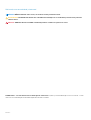 2
2
-
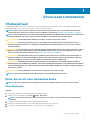 3
3
-
 4
4
-
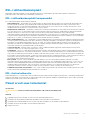 5
5
-
 6
6
-
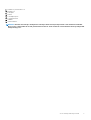 7
7
-
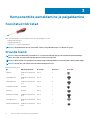 8
8
-
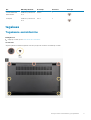 9
9
-
 10
10
-
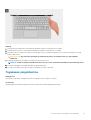 11
11
-
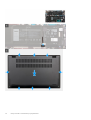 12
12
-
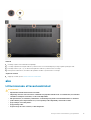 13
13
-
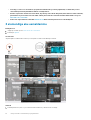 14
14
-
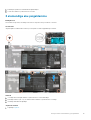 15
15
-
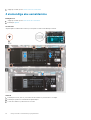 16
16
-
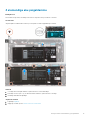 17
17
-
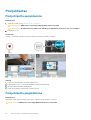 18
18
-
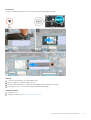 19
19
-
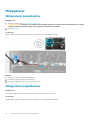 20
20
-
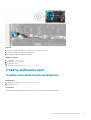 21
21
-
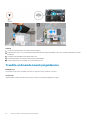 22
22
-
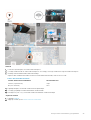 23
23
-
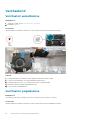 24
24
-
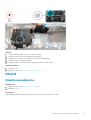 25
25
-
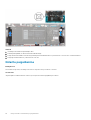 26
26
-
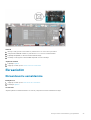 27
27
-
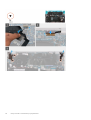 28
28
-
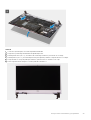 29
29
-
 30
30
-
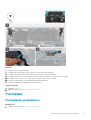 31
31
-
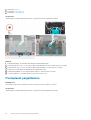 32
32
-
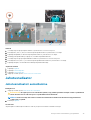 33
33
-
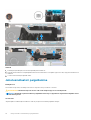 34
34
-
 35
35
-
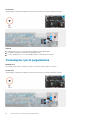 36
36
-
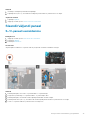 37
37
-
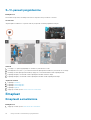 38
38
-
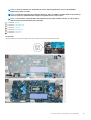 39
39
-
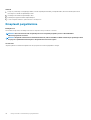 40
40
-
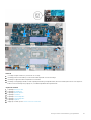 41
41
-
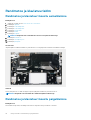 42
42
-
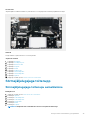 43
43
-
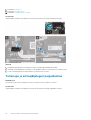 44
44
-
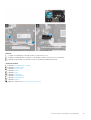 45
45
-
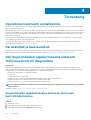 46
46
-
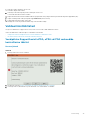 47
47
-
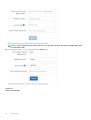 48
48
-
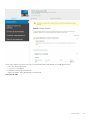 49
49
-
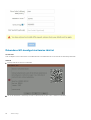 50
50
-
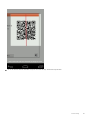 51
51
-
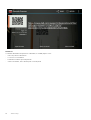 52
52
-
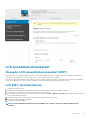 53
53
-
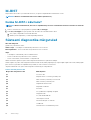 54
54
-
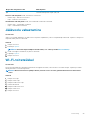 55
55
-
 56
56
-
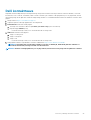 57
57
Seotud paberid
-
Dell XPS 13 9300 Kasutusjuhend
-
Dell Vostro 7590 Omaniku manuaal
-
Dell Vostro 5391 Omaniku manuaal
-
Dell Inspiron 15 5583 Kasutusjuhend
-
Dell Latitude 3520 Omaniku manuaal
-
Dell Latitude 3420 Omaniku manuaal
-
Dell Latitude 9420 Omaniku manuaal
-
Dell Vostro 5415 Omaniku manuaal
-
Dell Precision 3561 Omaniku manuaal
-
Dell Latitude 5521 Omaniku manuaal